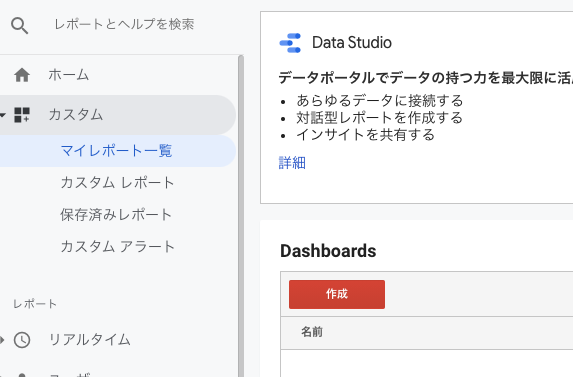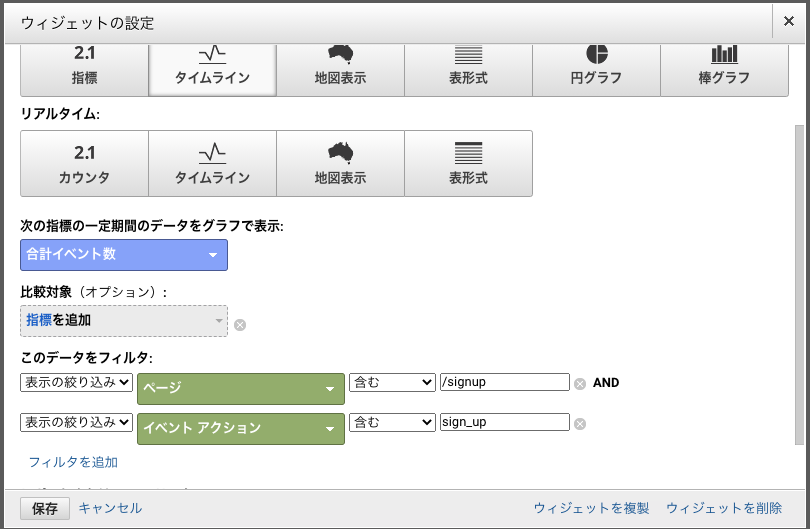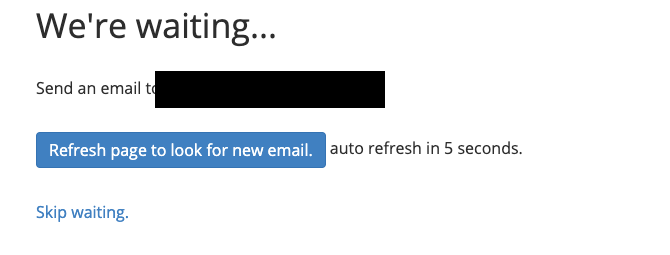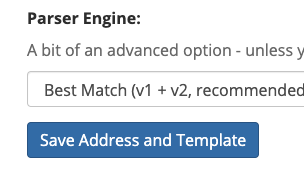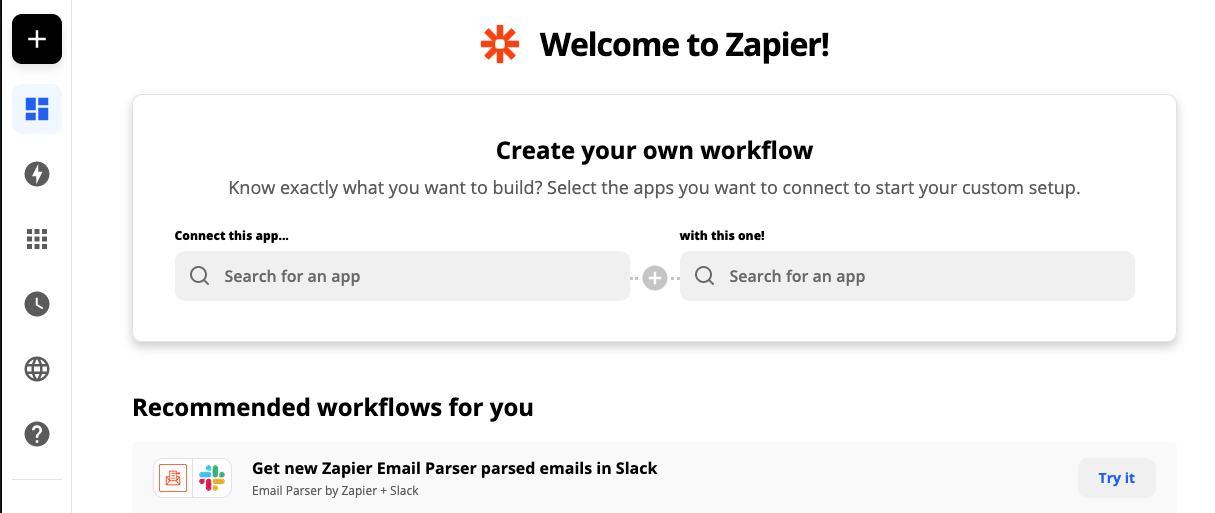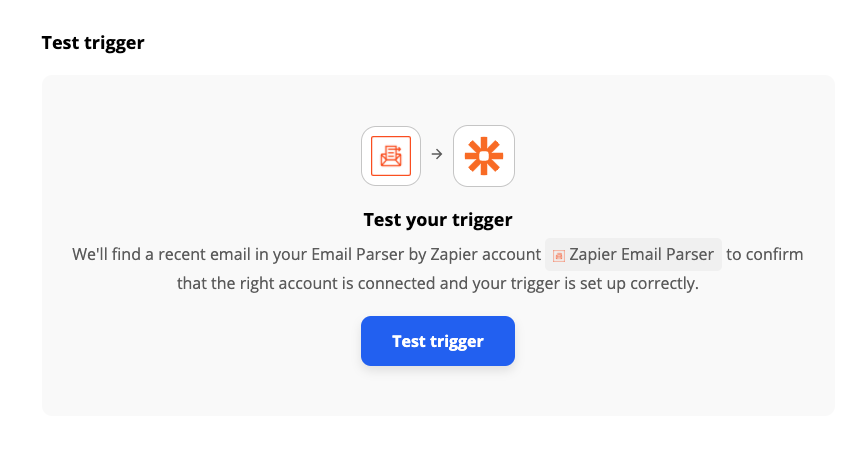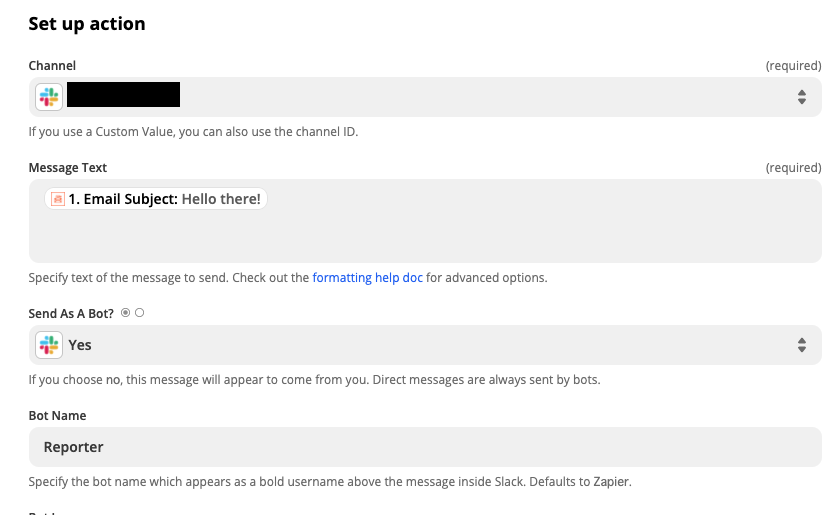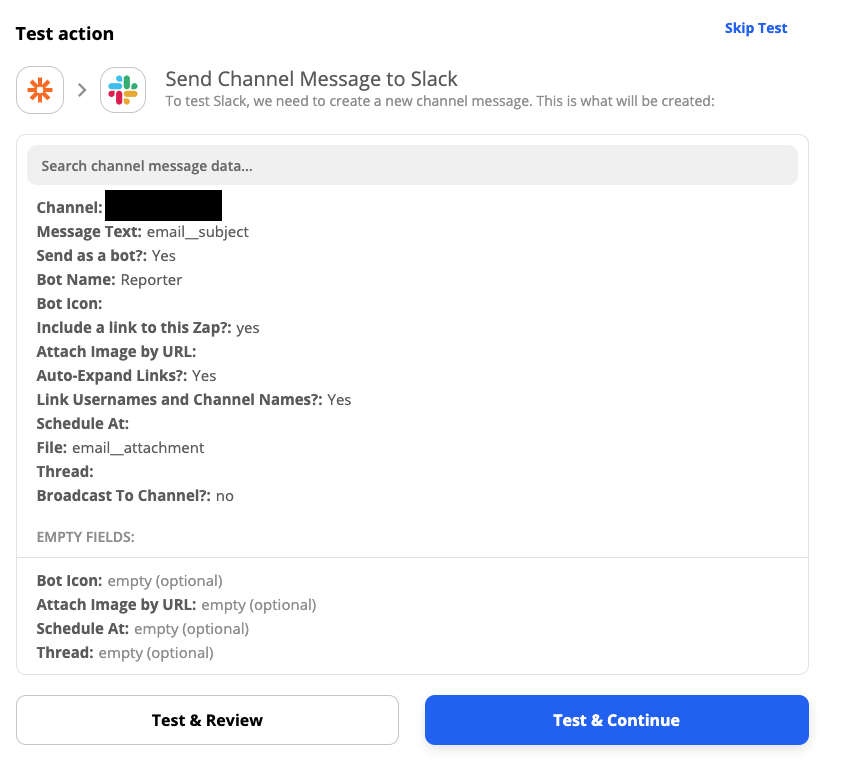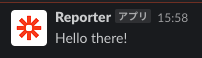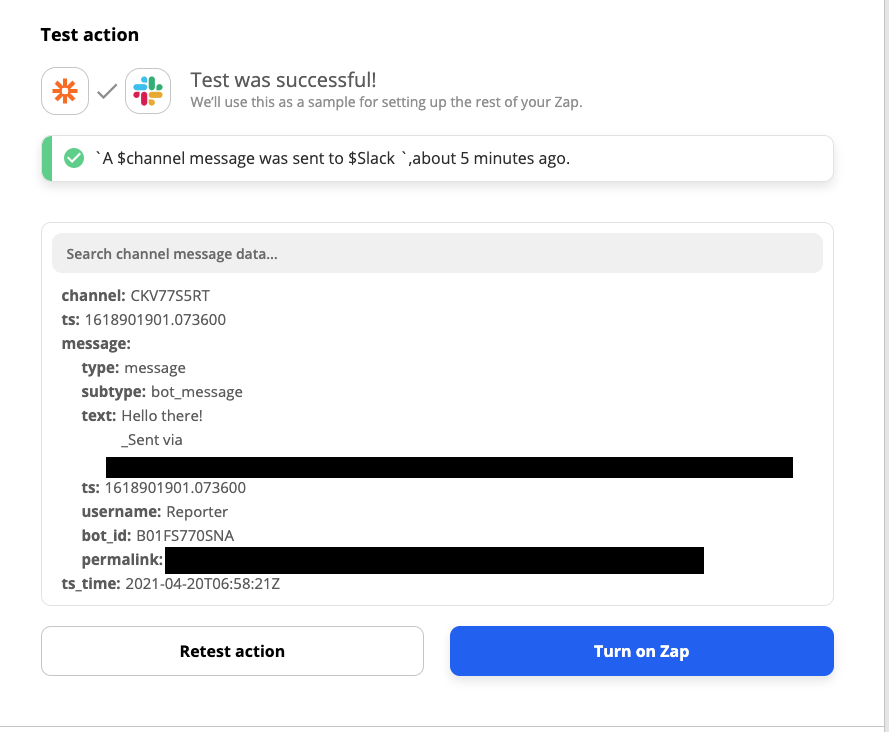こんにちは。もぐめっとです。

昔日本人という種族が着ていたという着物という服のコスプレしました。
乙な感じが漂います。
今回はGoogle Analyticsの値をSlackで気軽に毎日見れるように頑張ったのでそのやりかたを共有します。
GAには実は毎日レポートをメールで送る機能があって、それをそのままZapierを使ってslackに通知する形で実現しました。
ということで設定方法を紹介します。
google analyticsで定時レポートを作る
デフォルトのマイレポートを選択すればデフォルトでいい感じのレポートを作ってくれますが、今回は「マイレポートを作成」を押下
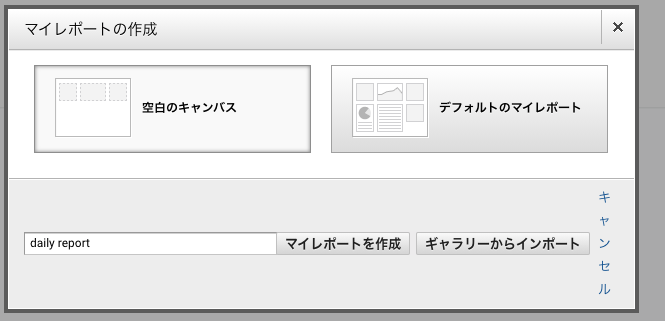
最初のウィゼットを作ってみましょう。今回は新規ユーザと離脱率のウィゼットを作ってみました。タイムラインはよく使います。
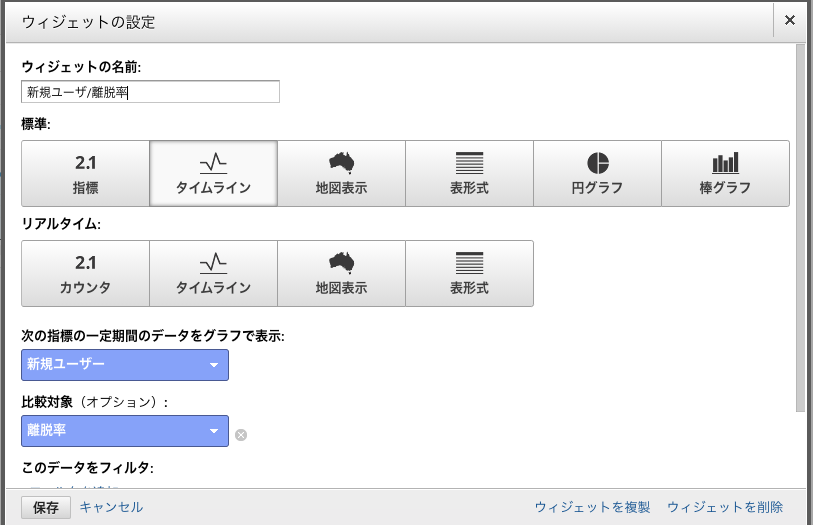
横4分割でウィゼットを並べとくと後でいい感じにレポートを見ることができます。

Zapierの設定
メールが届いたらそのままslackに横流しをしたいので、今回はiftttみたいなのりでそれが実現できる、Zapierというのを使ってみます。
というわけでzapierを登録します。
Email Parser by Zapierの準備
zapierが登録できたら、下記にアクセスして、zapierのアカウントでログインします。
その後Create Mailboxからメールアドレスを生成します。
一旦スキップします。
好きなアドレス(でも入力できるのは英数字のみ)にして、Save Address and Templateを押下します。
Zapierの設定
ちょうど一番上にemailからslackに通知するというのがあるのでそれをそのまま「Try it」します
Email Parserが選ばれてることを確認して「Continue」を押下
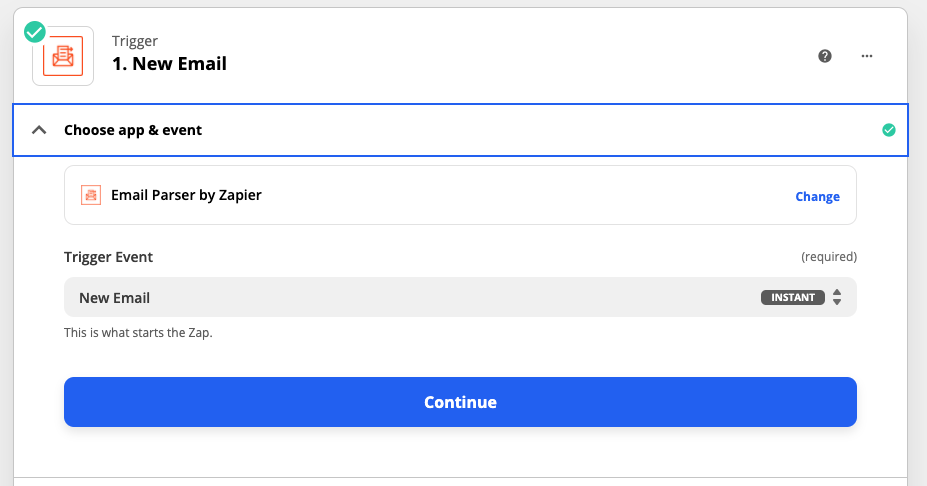
Zapier Email Parserが選択されてることを確認して「Continue」を押下
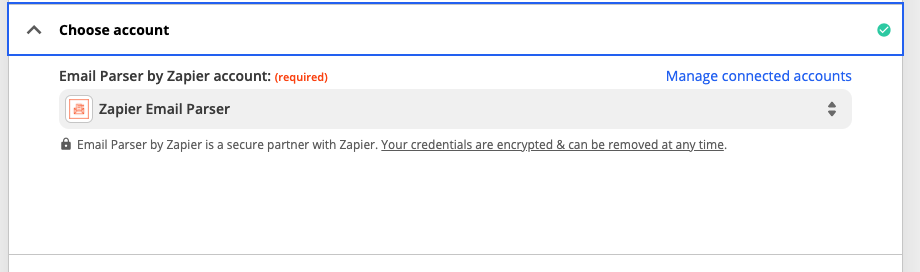
先程作ったメールボックスを選択して「Continue」を押下

メールをまだ試しに送ってない場合は何も出ませんがそのままとりあえずSkip testしちゃいましょう。
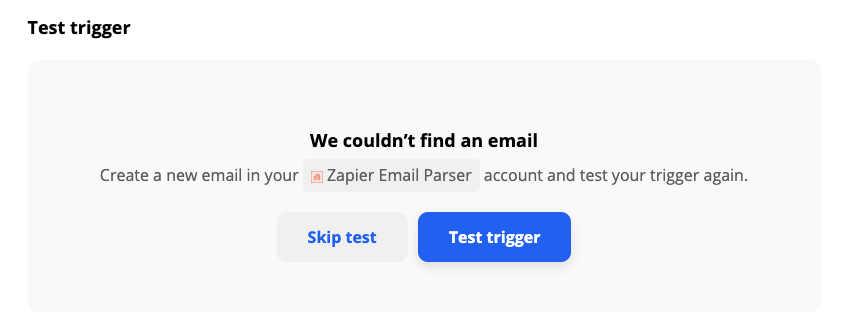

slackの設定に入ります。Send Channel Messageに選択します。
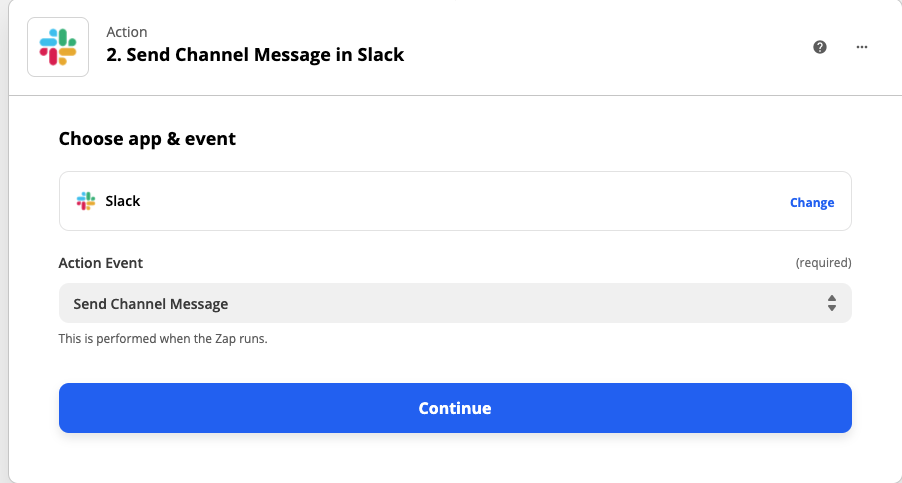
slackの接続を「Manage connected accounts」リンクのページの「Add connection」から行っておきます。
すると、アカウントが選択できるようになるはずです。「Continue」を押下
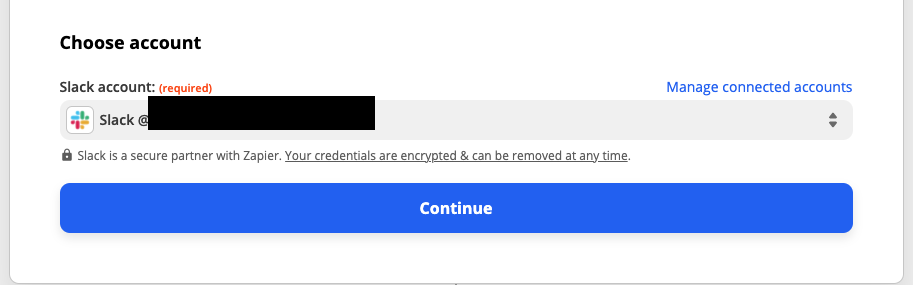
下記だけを入力して「Continue」を押下
- Channel: 投稿するチャンネル名
- Message Text: とりあえずEmail Subjectにしておきます。
- Bot Name: 可愛らしい名前をつけてあげましょう。
- File: 一番大事です。Email Attachmentを選択しましょう。
レポートを定期的に送信設定
Google Analyticsの先程作ったマイレポートに戻って「メール」を押下
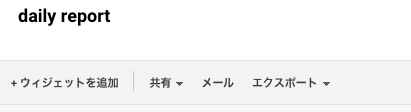
先程作ったアドレスに、日別で、1年間送信するように設定します。
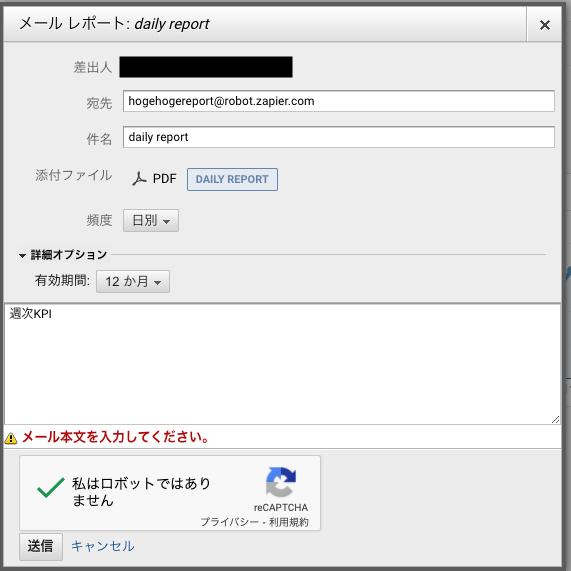
これで送信ボタンを押すと毎日週次レポートが届くようになります。
まとめ
Zapierを使えば毎日のGAのレポートも簡単に見ることができるようになります。
KPIを把握して、次にどういったアクションをすればいいかのヒントを掴んだり、やった施策の効果が目に見えるようになってみんなのモチベーションアップにつなげたりしてプロダクトを成長させていきましょう!
最後に、ワンナイト人狼オンラインというゲームを作ってます!よかったら遊んでね!
他にもCameconやOffchaといったサービスも作ってるのでよかったら使ってね!
また、チームビルディングや技術顧問なお話も受け付けてますので御用の方は弊社までお問い合わせください。